怎么把win10右下角的安全中心关掉 win10怎么关闭任务栏安全中心图标
更新时间:2021-07-28 16:23:49作者:zhong
在win10系统里,系统一般都是默认打开安全中心的,打开后就会出现一个小图标在右下角任务栏里,但是会有一些用户不太喜欢这个图标,那么怎么把win10右下角的安全中心关掉呢,下面小编给大家分享win10关闭任务栏安全中心图标的方法。
解决方法:
1、点击开始,输入“regedit”,打开注册表编辑器。
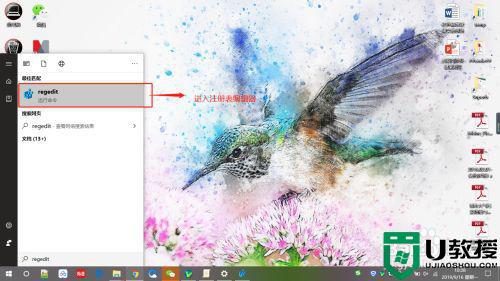
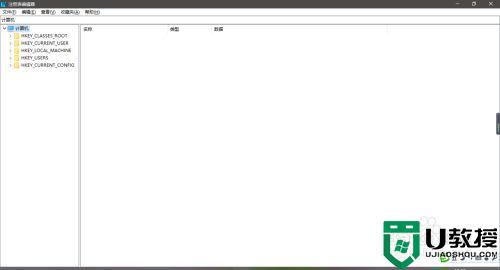
2、在左侧树状结构中,找到HKEY_LOCAL_MACHINESOFTWAREPoliciesMicrosoftWindows Defender,然后在右边空白处新建一DWORD(32位)值;
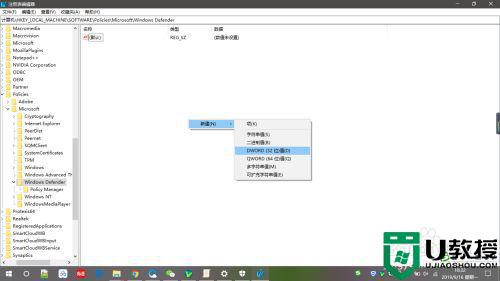
3、将其命名为“DisableAntiSpyware”;
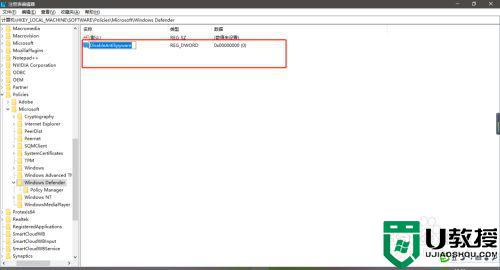
4、再修改其值为“1”,点击“右键--修改”,弹出的窗口,输入键值为“1”;
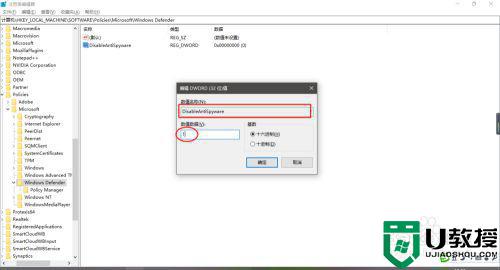
5、右键单击Windows Defender(文件夹)键,选择New,然后单击项目(K),命名为Real-Time Protection,然后按Enter键。
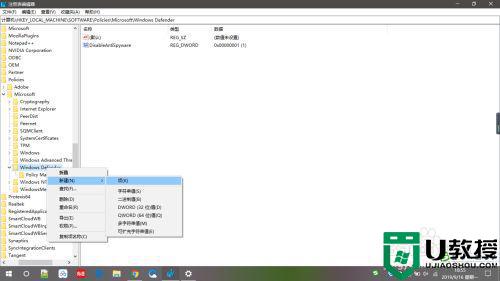
6、在新建的项(Real-Time Protection)下,依次添加3个DWORD(32位)值,分别是:
DisableBehaviorMonitoring
DisableOnAccessProtection
DisableScanOnRealtimeEnable
所有值都设置为1。
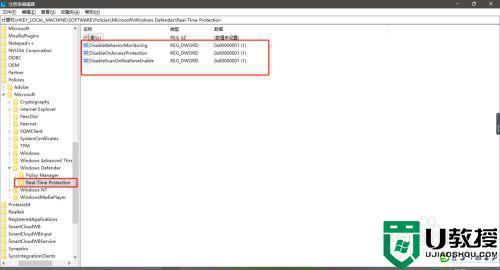
7、完成修改后,可以退出重启设备。此时WindowsDefender就关闭了。
以上就是win10右下角安全中心关掉的方法,有要把安全中心图标给关掉的,可以按上面的方法来进行解决。
怎么把win10右下角的安全中心关掉 win10怎么关闭任务栏安全中心图标相关教程
- 怎么关闭win10安全中心图标 彻底关闭win10安全中心图标方法
- 如何关闭win10安全中心服务 怎么彻底关闭win10的安全中心
- 怎样取消win10安全中心图标 win10安全中心图标怎么关闭
- 怎么把win10右下角的安全中心图标去掉
- 怎么关闭win10的安全中心 如何彻底关闭win10的安全中心
- 怎么彻底关闭win10安全中心 如何关闭win10的安全中心
- 怎么关闭win10安全中心 win10关闭安全中心的步骤
- windows安全中心怎么关闭win10 怎么样关闭win10的安全中心
- 怎样完全关闭win10的安全中心 win10如何彻底关闭安全中心
- 怎样关闭w10安全中心 怎样将win10安全中心关掉
- Win11如何替换dll文件 Win11替换dll文件的方法 系统之家
- Win10系统播放器无法正常运行怎么办 系统之家
- 李斌 蔚来手机进展顺利 一年内要换手机的用户可以等等 系统之家
- 数据显示特斯拉Cybertruck电动皮卡已预订超过160万辆 系统之家
- 小米智能生态新品预热 包括小米首款高性能桌面生产力产品 系统之家
- 微软建议索尼让第一方游戏首发加入 PS Plus 订阅库 从而与 XGP 竞争 系统之家
热门推荐
win10系统教程推荐
- 1 window10投屏步骤 windows10电脑如何投屏
- 2 Win10声音调节不了为什么 Win10无法调节声音的解决方案
- 3 怎样取消win10电脑开机密码 win10取消开机密码的方法步骤
- 4 win10关闭通知弹窗设置方法 win10怎么关闭弹窗通知
- 5 重装win10系统usb失灵怎么办 win10系统重装后usb失灵修复方法
- 6 win10免驱无线网卡无法识别怎么办 win10无法识别无线网卡免驱版处理方法
- 7 修复win10系统蓝屏提示system service exception错误方法
- 8 win10未分配磁盘合并设置方法 win10怎么把两个未分配磁盘合并
- 9 如何提高cf的fps值win10 win10 cf的fps低怎么办
- 10 win10锁屏不显示时间怎么办 win10锁屏没有显示时间处理方法

